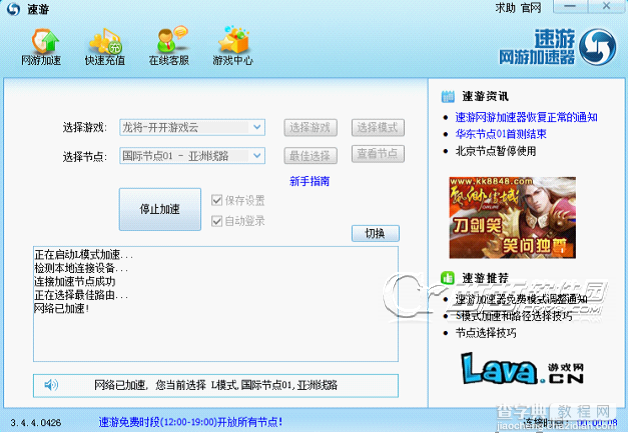速游网游加速器是一款网游加速软件。拥有5000多万注册用户,支持2000余款国内游戏加速以及台服、欧服以及美服等网游。通过动态路由调整、全运营商覆盖、全网动态监控、测速和数据中转等技术,有效解决游戏中遇到的网速慢、延时高、卡机、易掉线等问题。
1、下载速游请到速游官网合作站点下载
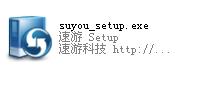
2、双击下载下来的安装文件开始安装。如下图所示。
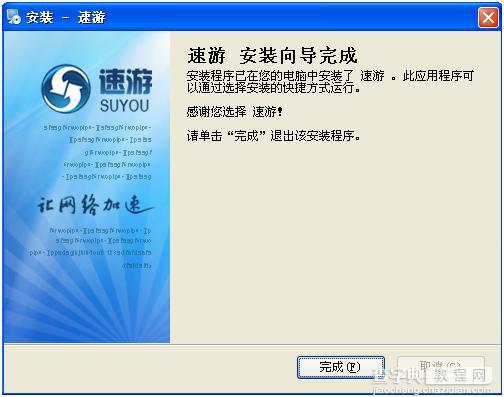
3、单击“完成”按钮后退出安装程序,程序自行启动。
4、或者双击桌面上生成的速游图标启动速游,进入登录界面。如下图所示。
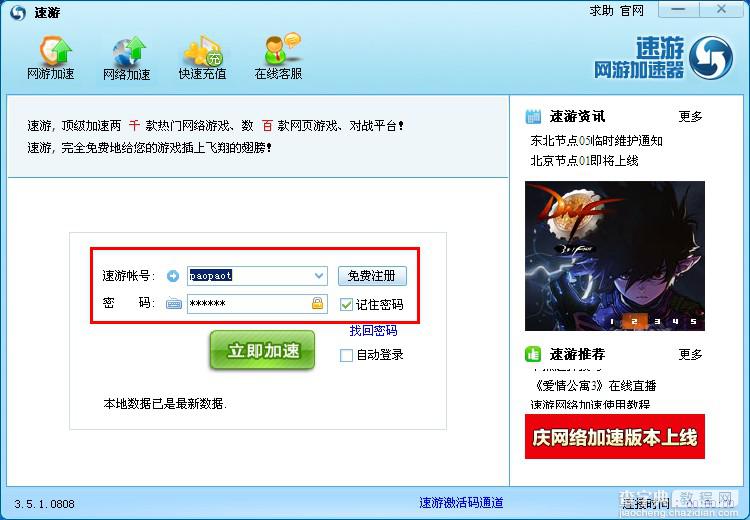
5、输入速游账号和密码,然后单击“登录”按钮,若还没有速游账号可点击上图中的“免费注册”按钮,或直接点击这里。
6、登录成功后可看见速游的主面板。如下图所示。
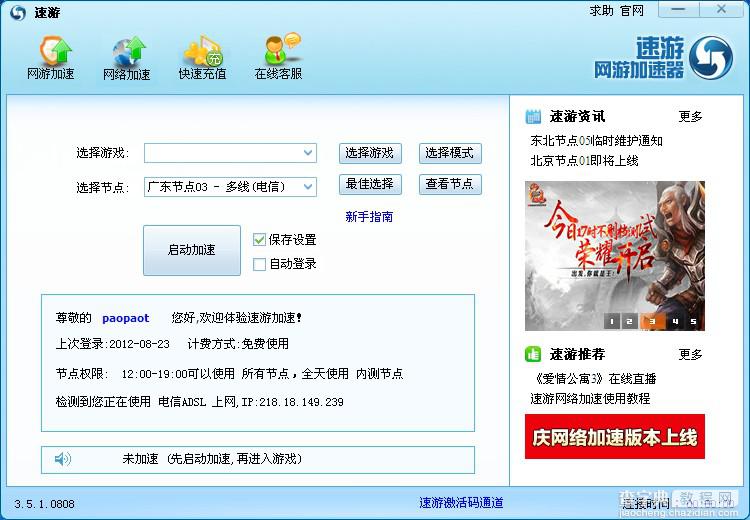
7、在第一次使用速游加速器情况下,单击“选择游戏”按钮后可打开常用游戏界面,在界面中可以输入游戏缩写来查找游戏,支持模糊搜索。如下图所示。
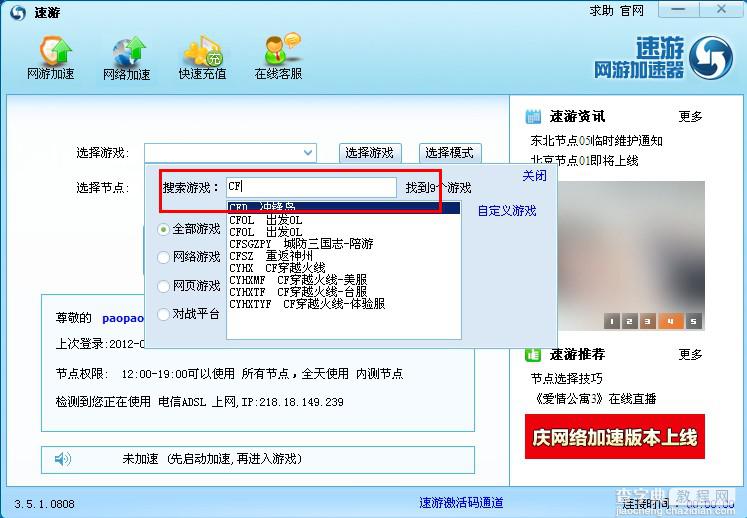
8、速游拥有历史游戏记忆功能,能够保存加速过的游戏,您可以通过下拉列表快速选择曾经加速过的游戏,如下图所示。(点选“保存设置”复选框后,将为您保存最近五款游戏)
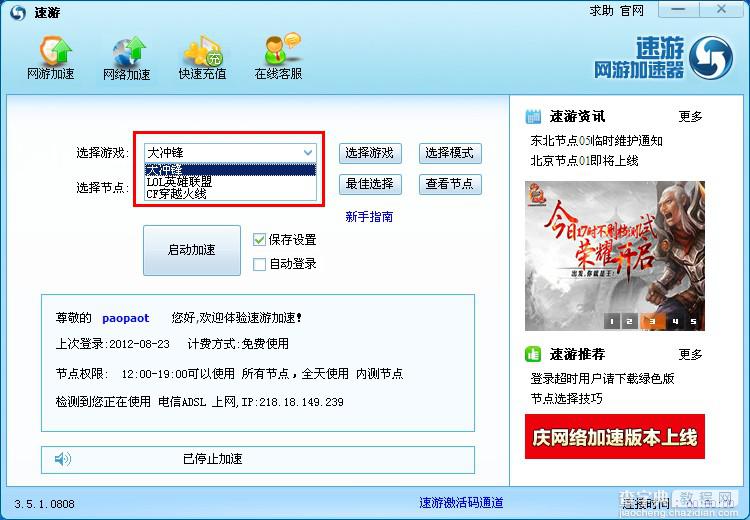
9、当你未能找到你要加速的游戏的时候,你可以通过“告诉速游”功能来提交你需要我们提供支持加速的游戏,我们会在2-3个工作日内处理完毕。如下图所示。
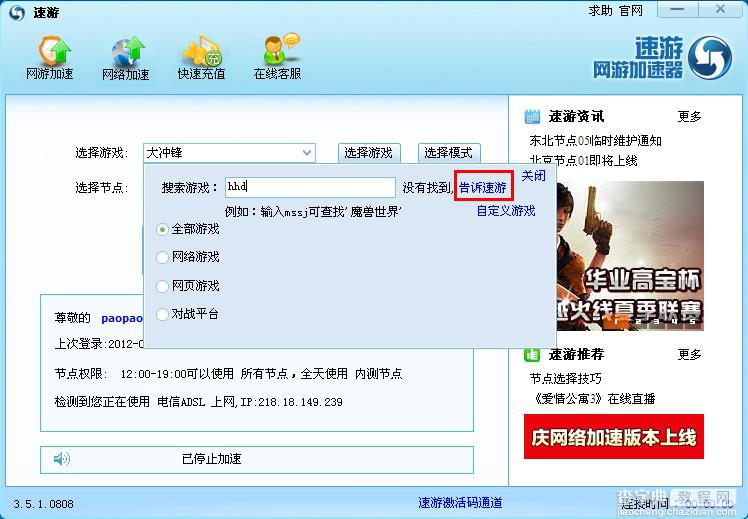
10、在选择完游戏后,那就该选择节点了,你可以手动下拉选择,也可以点击“最佳选择”按钮,软件会自动选择当前时段下最优的加速节点。如下图所示。
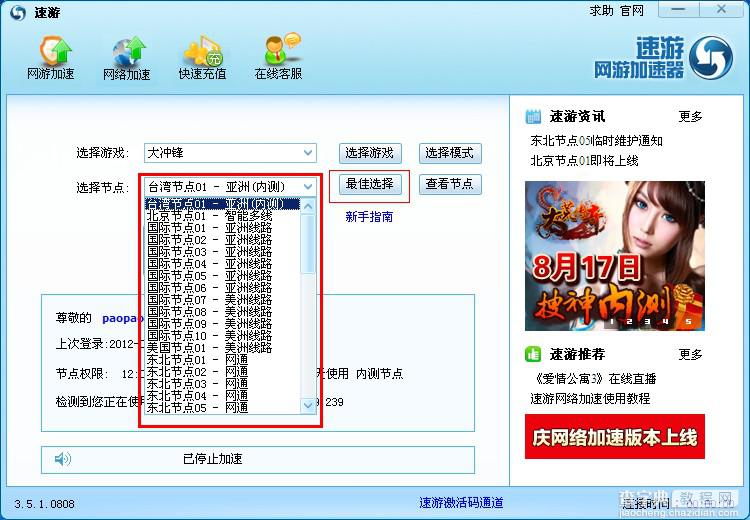
此外,您也可以手动选择S模式或P模式;若是没有选择模式,系统默认的就是L模式,无需手动选择。
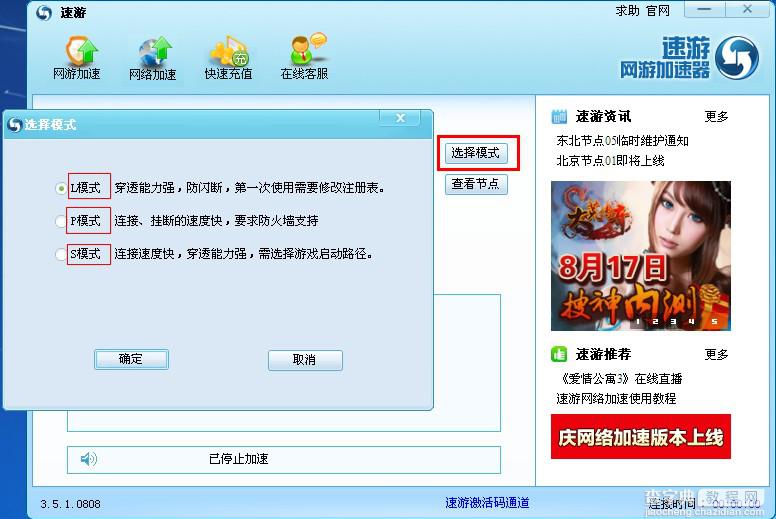
11、OK,游戏和加速节点都选择好了,一切准备就绪,现在直接单击“启动加速”按钮。如下图所示。
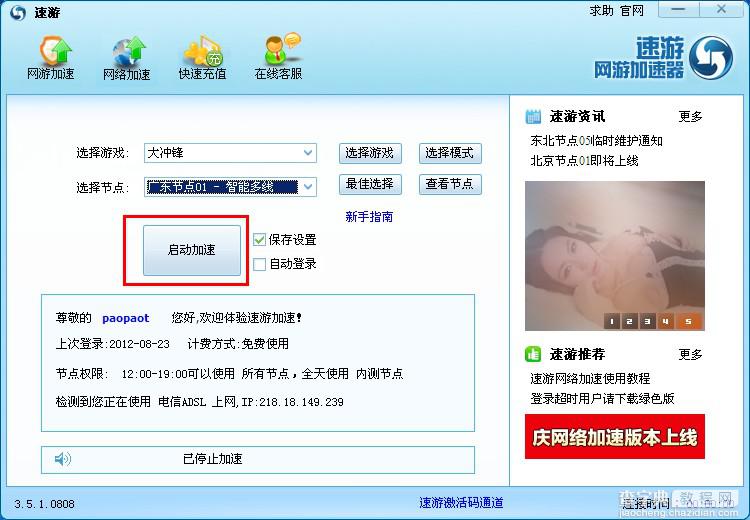
12、加速成功后,会自动隐藏主面板,并在电脑屏幕的右下角显示如下的提示窗口,点击窗口即可关闭,不做操作的话5秒后自动关闭。

13.、若是加速失败,可点击查看解决办法,也可点击这里,根据参考的解决方法解决。若是您个人无法解决,请联系我们的客服。(时间:周一至周五9:00-18:00,法定节假日休息)。
14.现在,你可以启动你的游戏了,记住哦,一定要先加速再启动游戏,否则可能会影响加速效果。
自定义游戏加速使用教程
由于目前网络游戏的诞生与更新速度比较快,导致速游加速器上的游戏更新速度有时会跟不上节拍,出现加速效果不明显的情况。现在新版本的速游网游加速器为VIP用户推出一项自定义添加游戏的功能,遇到加速不明显情况时大家可以自己手动添加游戏,请大家放心,这个与速游官方添加的游戏加速效果是一样的,我们也会尽快在加速器上添加更新游戏。
以下手动添加自定义游戏的详细步骤:
1、启游戏速游客户端,点击选择游戏,可以看到小框的右边有个“自定义游戏”点击它即可打开设置。
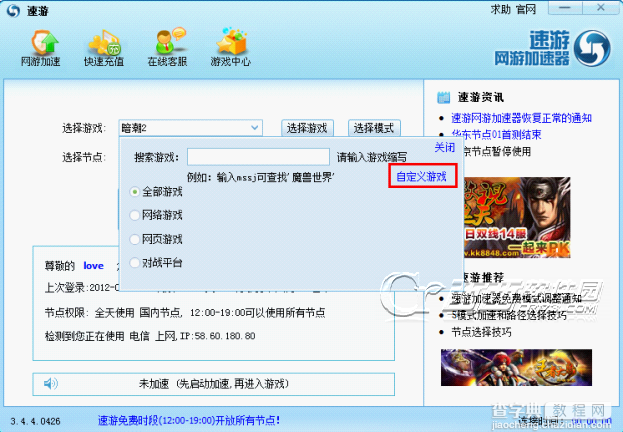
2、点击新增游戏按钮开始添加游戏
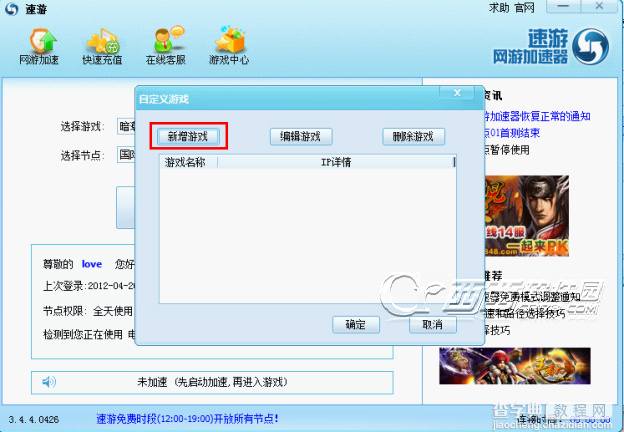
3、填游戏名称及游戏服务器IP地址
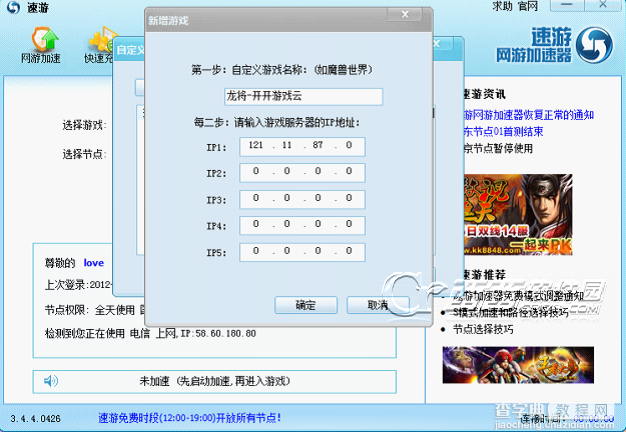
4、选择添加的游戏
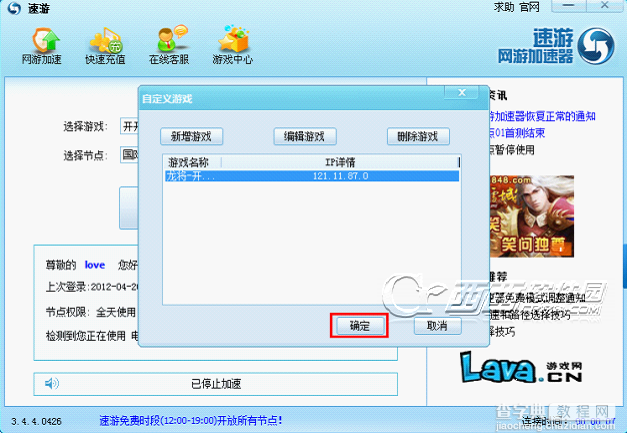
5、启动加速